如何將WPS多個表格窗口并排任務欄上
情況一:
軟件在沒有安裝插件(多標簽插件)的情況下wps同一窗口打開多個表格,每次打開工作簿,都會是一個單獨的窗口,操作中需要闡述的是:
在選項——高級里面,找到
這一項,勾選的話,可以在任務欄中查看文檔的縮略圖,

取消勾選,不能預覽多文檔。
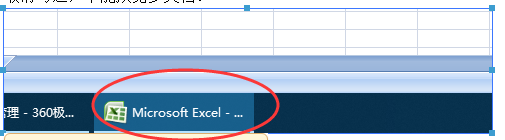
具體操作如下:
1、打開【文件】中的【選項】
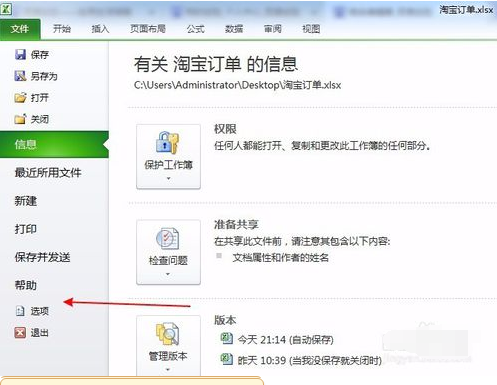
2、進行選項后,點擊【高級】
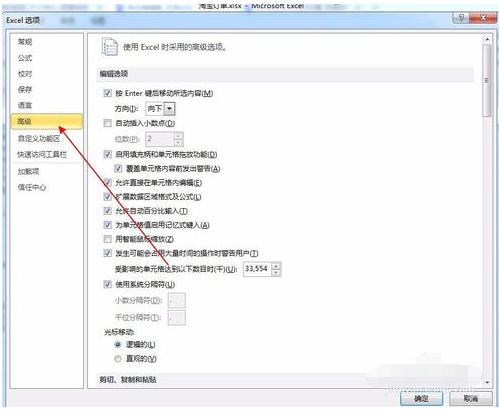
3、在【顯示】中找到【在任務欄中顯示所有窗口】
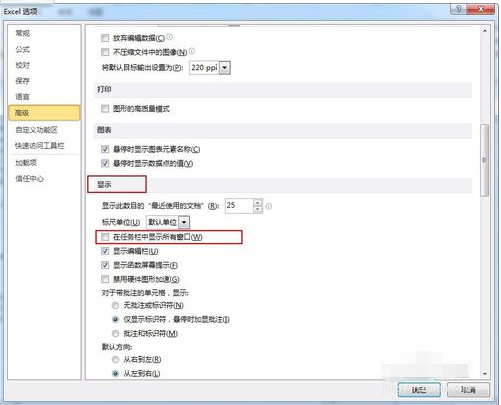
4、打上勾,并【確定】
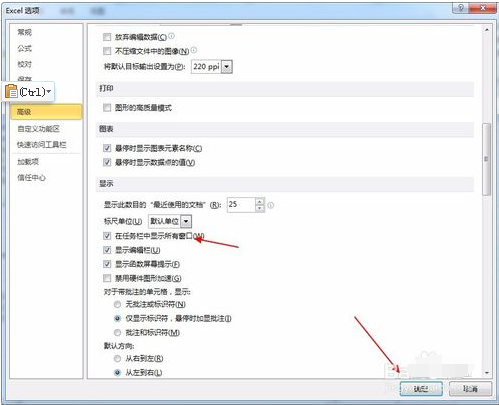
情況二:WPS中還可以通過新建窗口來實現多窗口,操作作如下 :
1、新建一個空白工作薄,在電腦底部的任務欄上找到圖標,然后打開它
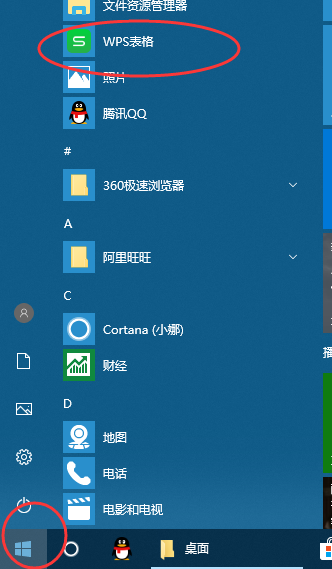
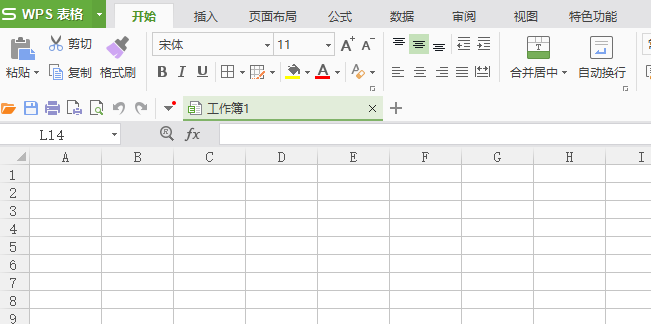
2、打開一個工作表或重新制作一個工作表
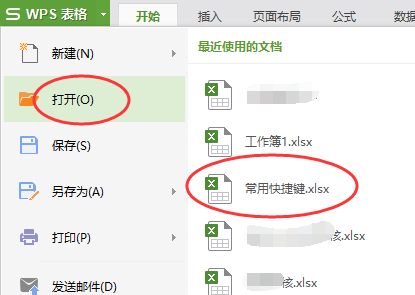
兩個窗口單獨存在了
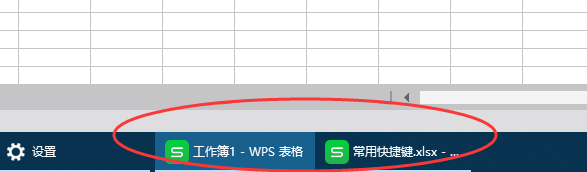
當然wps同一窗口打開多個表格,打開任務欄,可以看到有一項是“任務欄按鈕”默認的是“自動合并”可以選擇“從不合并”如下圖顯示。再打開兩個表單的時候,就會是兩個獨立的窗口。
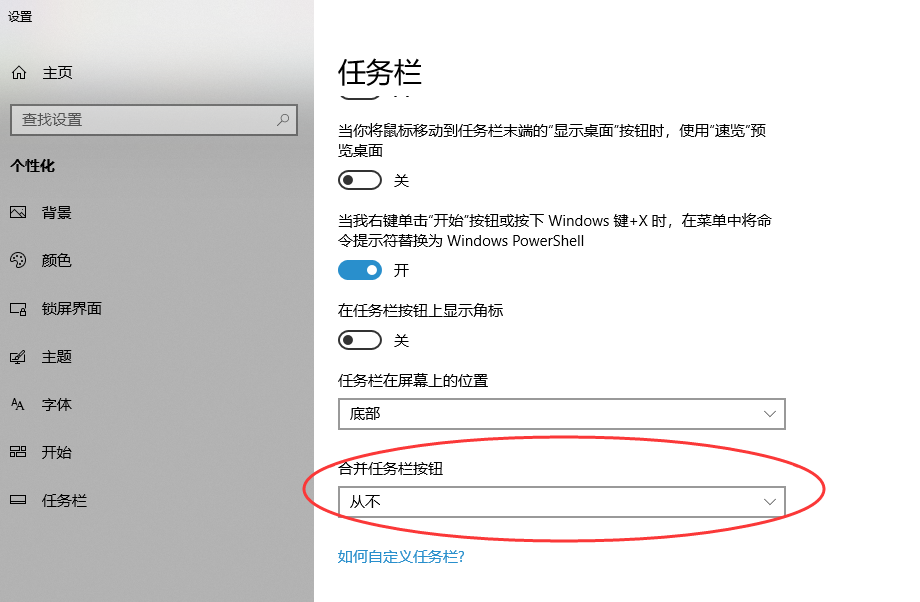
注:
[Ait+Tab] 組合鍵則是用來切換任務、窗口
可以用[Ctrl+Tab] 組合鍵來進行切換同一程序內不同的窗口。
中窗口切換還可以嘗試以下方法:
打開,單擊【視圖】——【切換窗口】wps同一窗口打開多個表格,可以在多個文檔之間相互切換,如圖所示。

免責聲明:本文系轉載,版權歸原作者所有;旨在傳遞信息,不代表本站的觀點和立場和對其真實性負責。如需轉載,請聯系原作者。如果來源標注有誤或侵犯了您的合法權益或者其他問題不想在本站發布,來信即刪。
聲明:本站所有文章資源內容,如無特殊說明或標注,均為采集網絡資源。如若本站內容侵犯了原著者的合法權益,可聯系本站刪除。
